نصائح
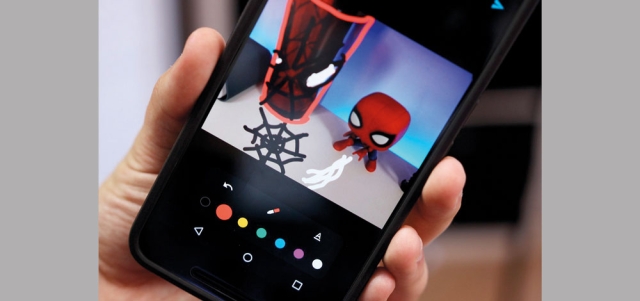
الرسم على الصور في تطبيق ALLO
أضاف تطبيق «غوغل» الجديد «ألو» ALLO، الخاص بالتراسل النصي والفوري، عدداً كبيراً من المزايا منها فرصة الرسم على الصور، وهي ميزة يمكن استغلالها في إبراز جزء معين من الصورة، أو نشر المرح بين الأصدقاء. ولا يقلل من هذه الميزة إلا أنه لا يتم تطبيقها إلا أثناء تحميل الصورة فقط، وللقيام بتفعيل هذا الملمح، ينصح موقع 9to5google.com باتباع ما يلي: أولاً، النقر فوق الزر الذي يحمل علامة زائد (+)، ثم الذهاب إلى قسم الصور، واختيار اللقطة المرادة، أو الذهب إلى الكاميرا في حال الرغبة بالتقاط صورة جديدة، وبعد ذلك سيلاحظ المستخدم إلى جانب الزر الخاص بـ«إرسال الصور» send the photo، زراً آخر يسمح له بـ«تعديل الصورة» edit the photo، إذ يمكنه من هذا المكان أن يرسم فوق الصورة باستخدام مجموعة متنوعة من الألوان، كما يمكنه أيضاً إضافة نص إذا رغب. وبمجرد الانتهاء من الخطوات السابقة، ينبغي النقر على «زر الإرسال» send button الموجود في أعلى الجانب الأيمن من الصفحة، وسيتم على الفور إرسال الصورة التي تم تعديلها، وحفظها على جهاز المستخدم.
تحديث الصورة الخاصة بجهات الاتصال في ios10 في حال استخدام نظام التشغيل الأحدث في سلسلة إصدارات «أبل» ios10، على جهاز الـ«آي باد»، فإنه بإمكان المستخدم إضافة الصور إلى جهات الاتصال الخاصة به، للتعرف إلى هوية المتصل أو مرسل البريد من الصورة دون الاضطرار إلى قراءة الاسم، خصوصاً لهؤلاء الذين يعانون ضعف البصر. وبدلاً من إجراء هذه المهمة لكل جهة على حدة، يمكن اتباع الخطوات البسيطة التالية التي يوصي بها موقع الدعم الرسمي الخاص بـ«أبل» support.apple لتحديث الصور الخاصة بجميع الجهات دفعة واحدة: أولاً، الذهاب إلى إعدادات الهاتف Settings، ثم التمرير إلى أسفل حتى الوصول إلى تطبيق «فيس بوك» أو «تويتر»، ثم النقر فوق خيار «تحديث كل جهات الاتصال» Update All Contacts. استخدام خرائط «غوغل» دون الاتصال بالإنترنت تعتبر خرائط «غوغل» خياراً مفضلاً لدى كثير من المستخدمين في الحركة والتنقل، إذ تقلل فرص فقدانهم المكان الذي يرغبون الوصول إليه. لكن البعض كانوا يشعرون بخيبة أمل كبيرة عندما لا تتوافر خدمة الإنترنت لتشغيل هذه الخرائط. لذا أضافت «غوغل» إمكانية تصفح هذه الخرائط دون إنترنت. ففي حال استخدام هذه الخرائط يمكن تفعيل هذا الملمح من خلال الخطوات الآتية: أولاً، البحث عن المدينة أو البلد المراد معرفته، ثم النقر فوق زر Download. كما يمكن أيضاً الذهاب إلى خيار «مناطق بدون الاتصال بالإنترنت» Offline Areas، والموجود ضمن قائمة خرائط «غوغل»، وهو غالباً الخيار الخامس ضمن القائمة، ثم النقر بعد ذلك فوق الزر الذي يحمل علامة (+). وبمجرد تحميل الخرائط التي اختارها المستخدم، سيقوم تطبيق خرائط «غوغل» بالاعتماد على الخرائط غير المتصلة بالـ«ويب»، عندما لا تتوافر خدمة الإنترنت، وسيكون أداؤها مشابهاً تماماً لأداء التطبيق عند الاتصال بالإنترنت، كالتوجيه خطوة بخطوة، وإظهار المنعطفات، وغيرهما. أما إذا توافر الاتصال بشبكة الإنترنت، فسينتقل التطبيق إلى وضع الاتصال، ليقدم للمستخدم آخر المعلومات الموجودة على أرض الواقع، كالتنبيهات المرورية، وغيرها.





